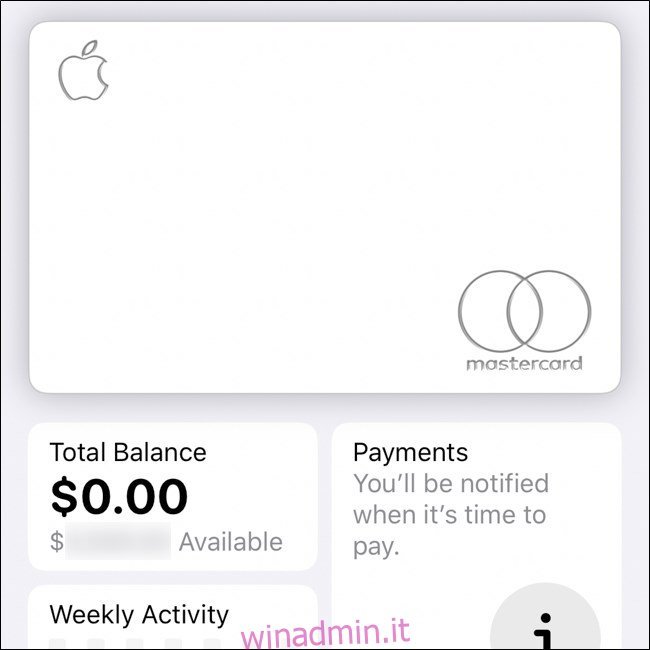Apple ha annunciato la propria carta di credito all’inizio del 2019. Ora, la Apple Card è disponibile per un numero crescente di persone. Ecco come fare domanda per mettere le mani sulla carta di credito Titanium di Apple.
L’azienda della Silicon Valley ha iniziato a lanciare l’opzione per iscriversi alla Apple Card all’inizio di agosto 2019. Poiché il lancio iniziale è solo negli Stati Uniti, potresti non essere idoneo a presentare domanda fino a quando Apple non si espande nella tua regione.
Poiché l’esperienza della Apple Card risiede principalmente su iPhone, Apple richiede che il telefono esegua iOS 12.4 o versioni successive. Quella versione del sistema operativo e tutto ciò che viene dopo include il supporto per Apple Card.
Richiedi la Apple Card
Quando sei pronto per richiedere la Apple Card, apri l’app “Wallet”. Se non riesci a trovare l’app sul tuo iPhone, scorri verso il basso sulla schermata iniziale e utilizza la ricerca Spotlight per individuarla.
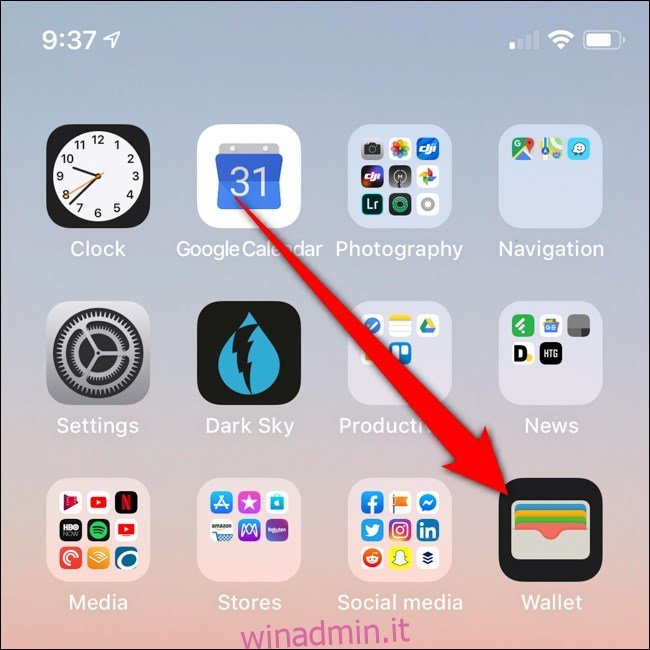
Quindi, tocca l’icona “+” nell’angolo in alto a destra del display.
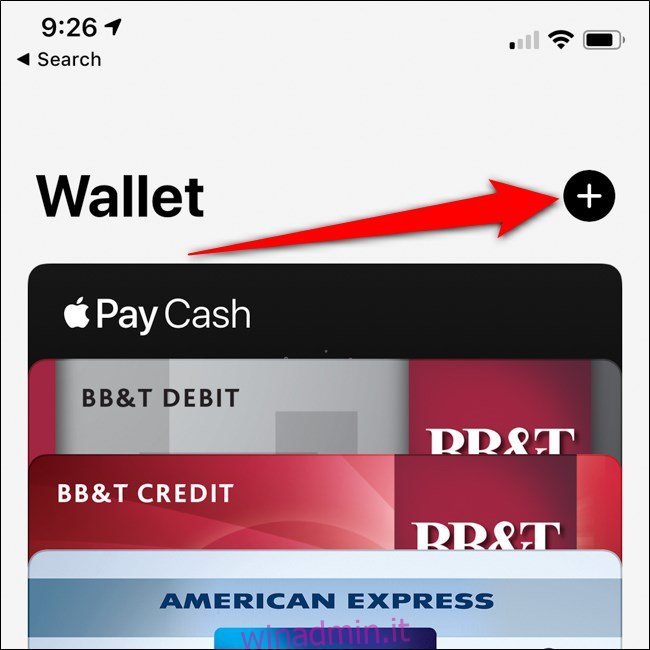
La schermata successiva spiega che l’aggiunta di carte ad Apple Pay ti consente di effettuare acquisti con il telefono e sul web. Seleziona “Continua” per andare avanti.
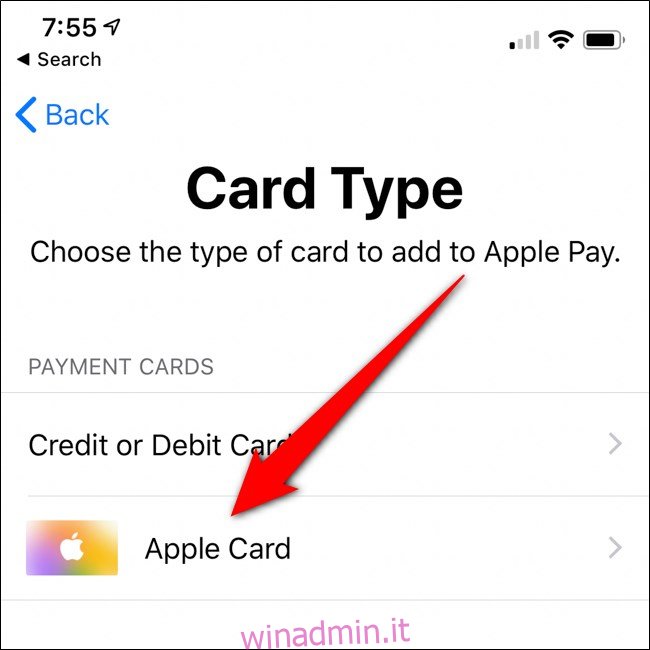
Se sei idoneo a richiedere la Apple Card, vedrai l’opzione per la carta di credito elencata. Scegli “Apple Card” per avviare il processo.
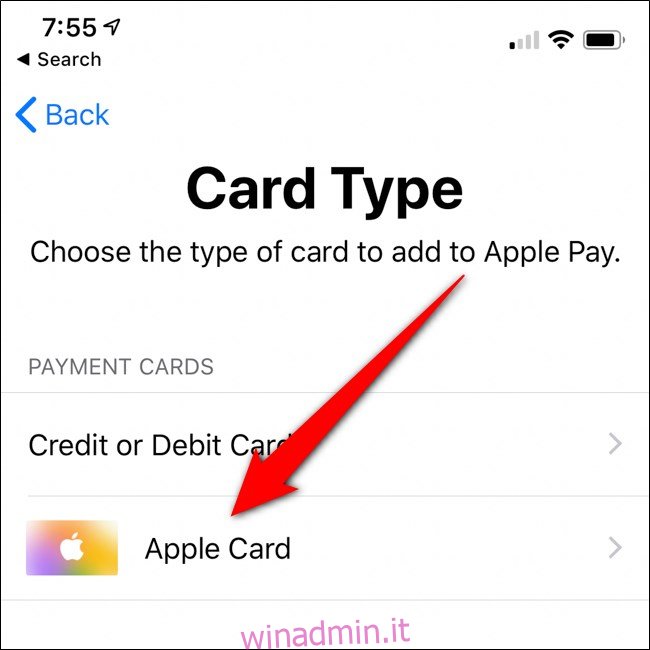
L’app Wallet ora spiega quali caratteristiche offre la Apple Card e informazioni sul tasso di interesse dal 12,99% al 23,99% della carta. Ti consigliamo di leggere le tariffe e i termini della Apple Card e quindi toccare “Continua”.
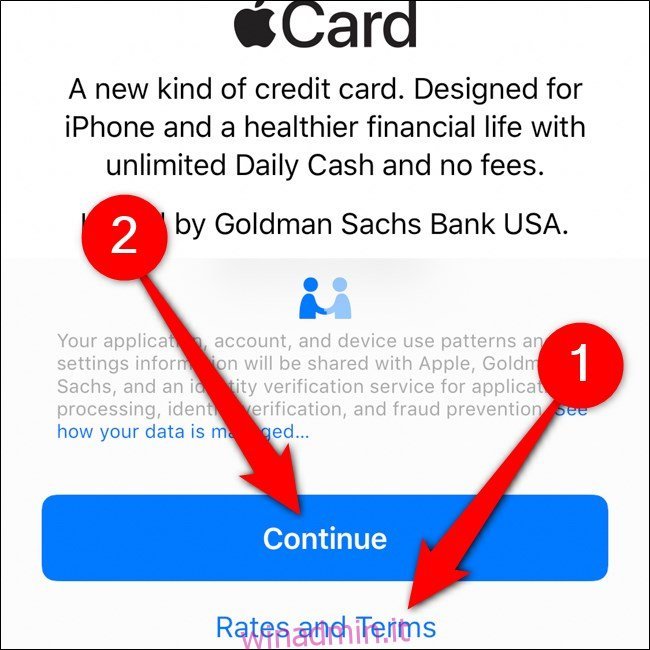
Ora devi verificare alcune informazioni sull’identità. Innanzitutto, assicurati che il tuo nome, data di nascita e numero di telefono siano corretti. Seleziona “Avanti” per continuare.
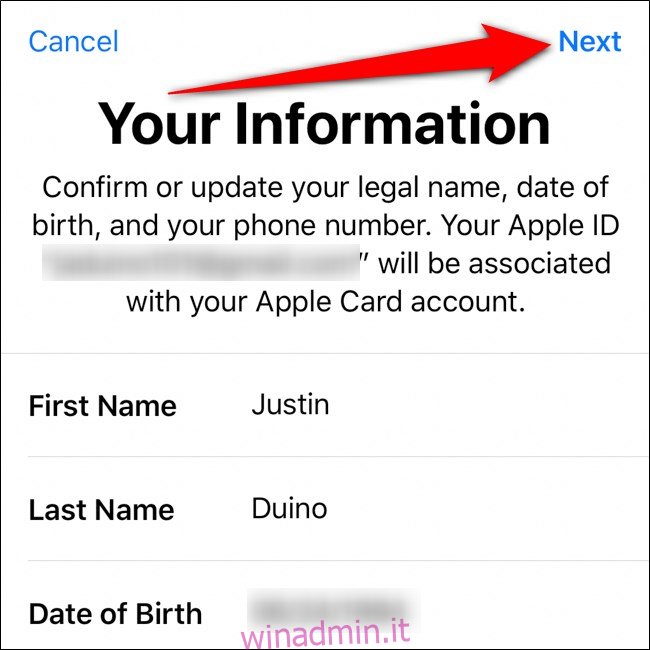
Secondo, conferma il tuo indirizzo di residenza. Queste informazioni sono necessarie per motivi di fatturazione e per il tuo rapporto di credito. Tocca “Avanti”.
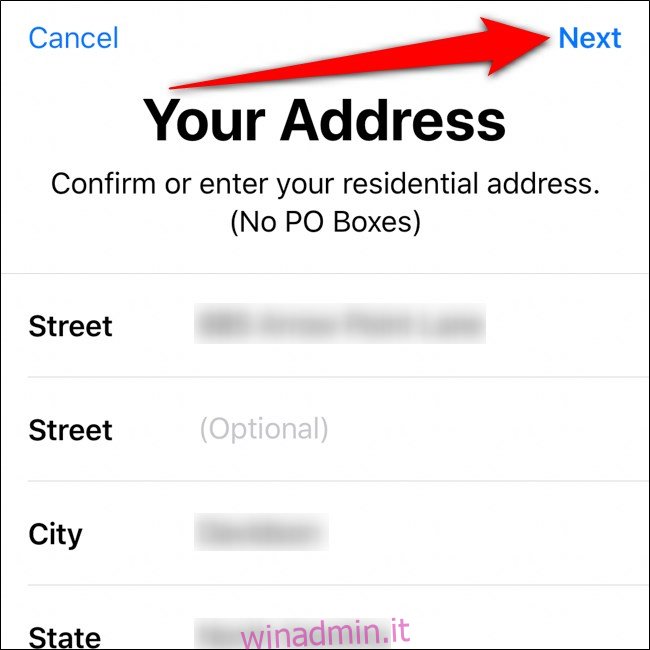
Successivamente, inserisci le ultime quattro cifre del tuo numero di previdenza sociale e seleziona “Avanti”.
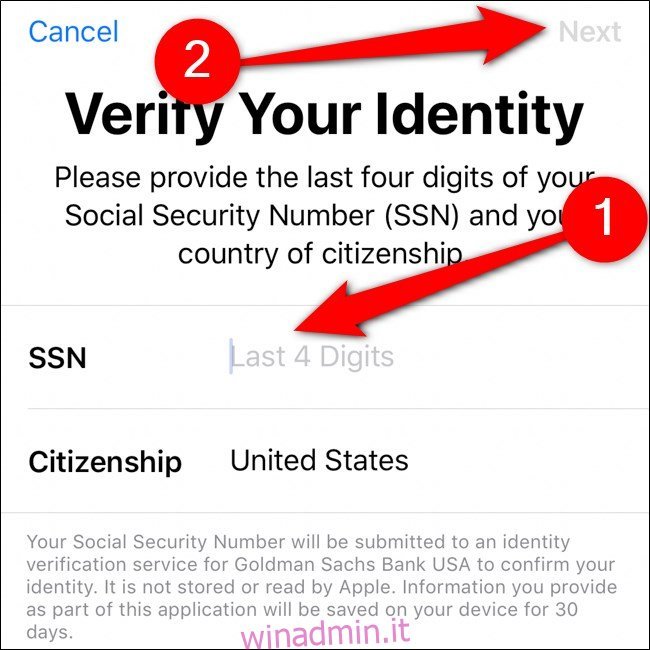
Infine, digita il tuo reddito annuale e seleziona “Avanti”. Queste informazioni aiuteranno la banca a determinare l’importo del credito che ti darà.
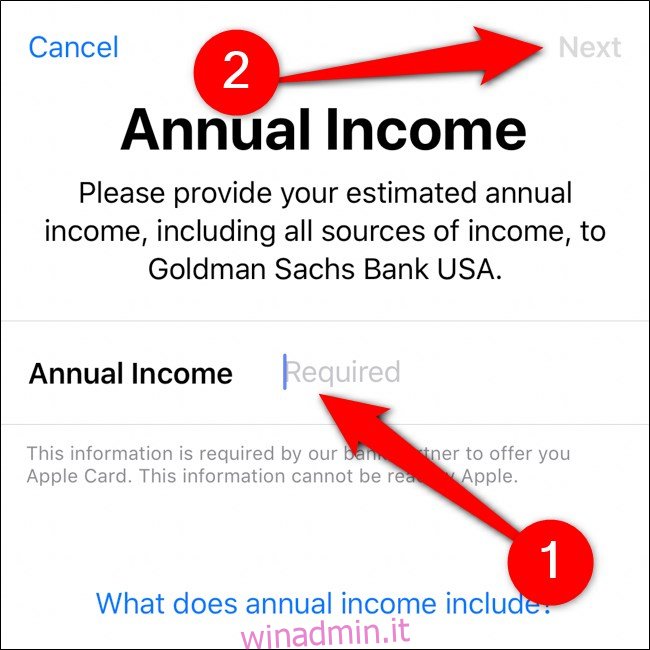
Prima che Goldman Sachs esegua il tuo credito, Apple ti fornisce i termini della carta, la sua politica sulla privacy, i contratti software e altro ancora. Ti suggeriamo di leggerli e quindi selezionare “Accetto” se acconsenti ai documenti legali.
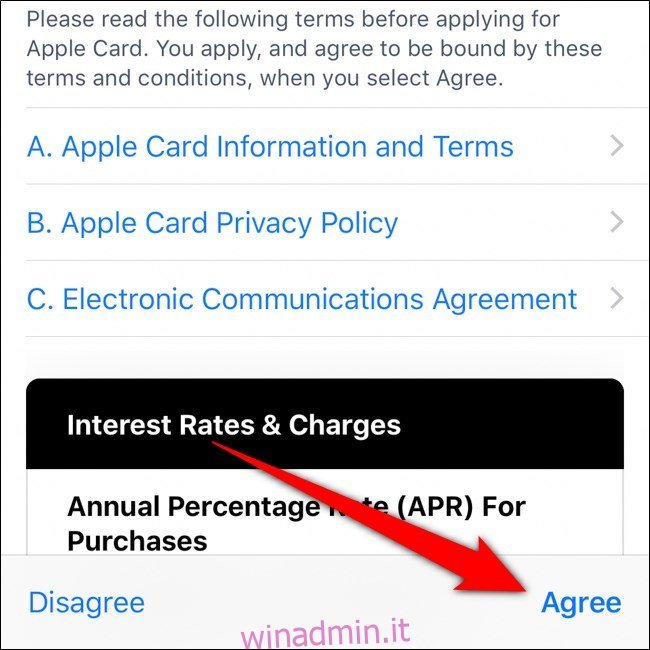
Ora dovrai verificare la tua identità utilizzando la patente di guida o un documento d’identità con foto rilasciato dallo stato. Tocca “Continua” e segui le istruzioni sullo schermo per scattare una foto della parte anteriore e posteriore del tuo documento d’identità.
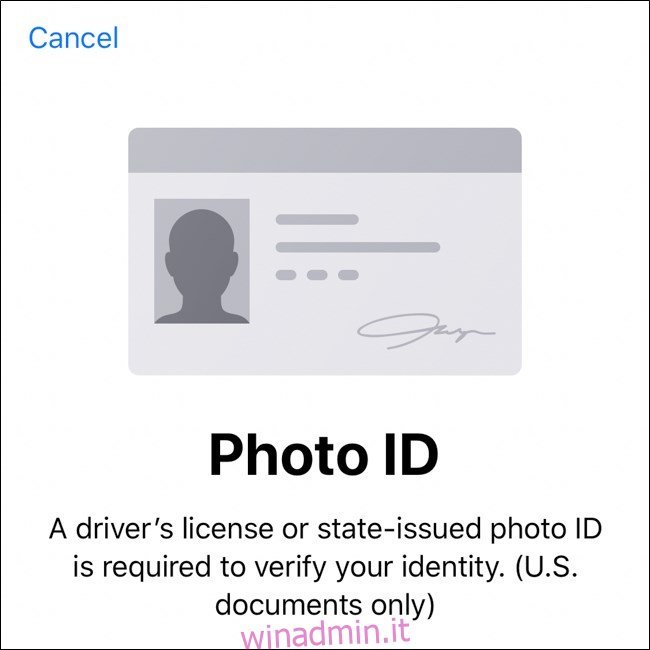
Goldman Sachs verificherà tutte le tue informazioni e verrà eseguito un controllo del credito. Al termine, l’app Wallet indicherà se sei stato approvato o meno. Se lo sei, ti verrà mostrato un limite di credito e un TAEG in base al tuo rapporto di credito.
Ti consigliamo di leggere i termini e le condizioni di Goldman Sachs. Quindi, tocca “Accetta Apple Card” per accettare le tariffe, i termini e le condizioni. Se desideri rifiutare la linea di credito, seleziona “No grazie”.
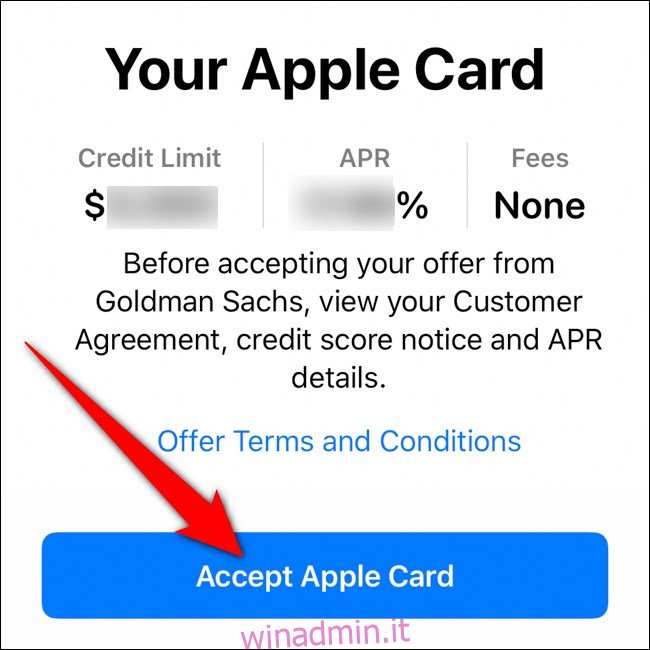
L’app Wallet ora ti chiederà se desideri impostare la carta Apple come metodo di pagamento predefinito per Apple Pay. Puoi selezionare “Usa come carta predefinita” per usarla ovunque o “Imposta come predefinita in seguito nel portafoglio” per continuare a utilizzare le altre carte.
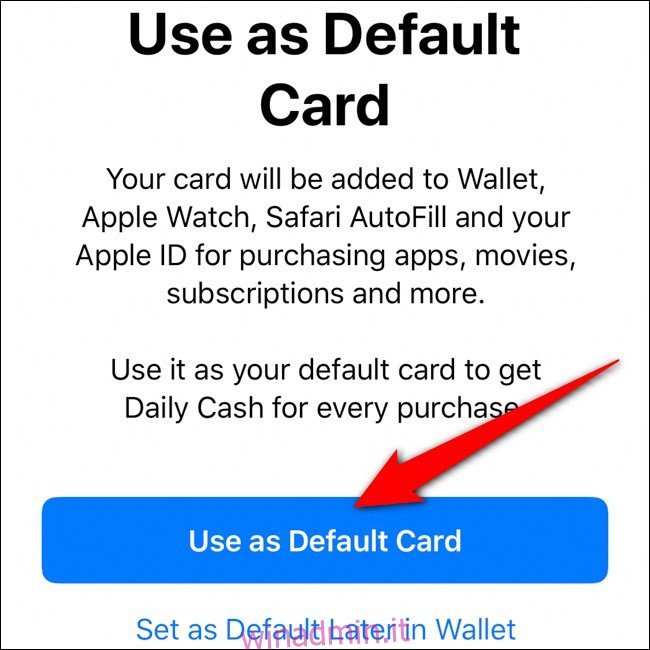
Una volta che la carta è stata aggiunta al tuo portafoglio, tocca “Continua”.
Ordina la tua Apple Card in titanio
Dopo che sei stato approvato per la carta Apple ed è stata aggiunta al tuo portafoglio, ti verrà chiesto se desideri una carta fisica. L’utilizzo della carta di credito Titanium ti fa recuperare solo l’1% sugli acquisti, ma è bene averlo nel caso in cui un’azienda non accetti forme di pagamento mobili.
Premi “Continua” per andare avanti o “No grazie” per attenersi all’opzione solo digitale.
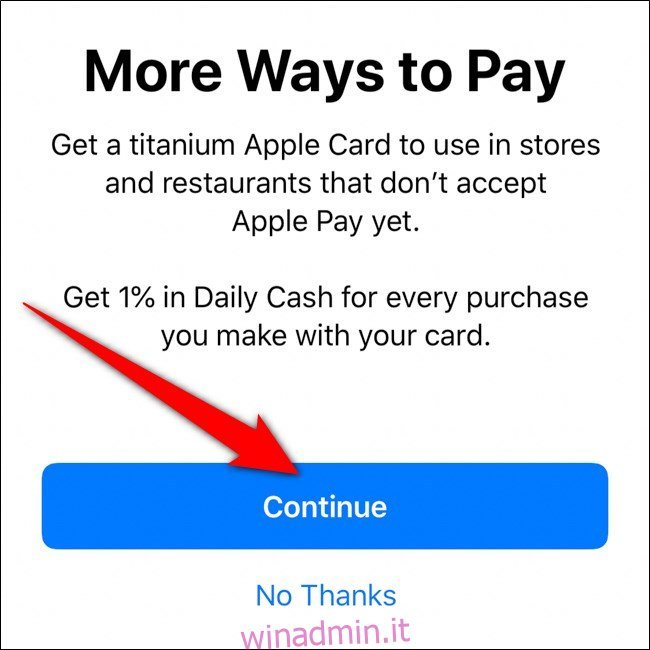
Seleziona “Conferma” se il tuo indirizzo di spedizione è corretto. La carta Titanium dovrebbe quindi esserti spedita entro circa una settimana.
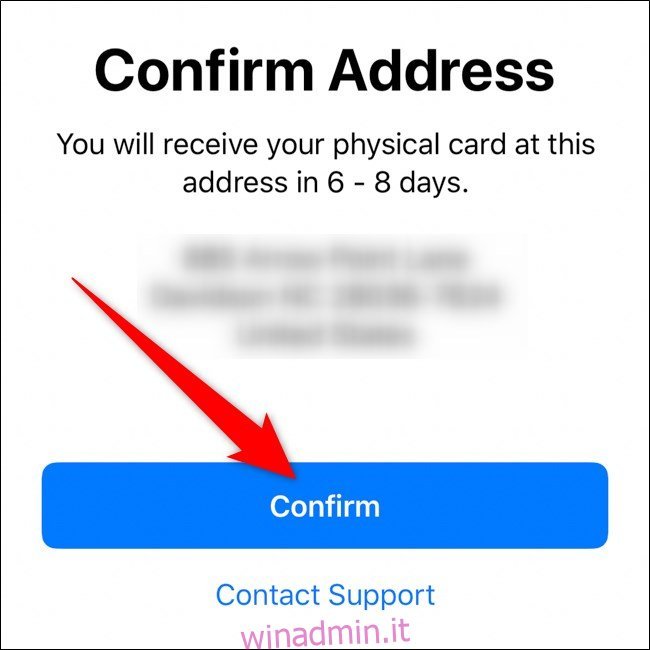
E questo è tutto! Ora puoi vedere la Apple Card nell’app Wallet. Se lo selezioni, ti verrà mostrato il saldo totale, quanto credito è disponibile, rapporti sulla tua attività settimanale e pagamenti futuri.